Bootstrap - 轮播图演示:初学者指南
你好,未来的网页开发者们!今天,我们将踏上一段激动人心的旅程,进入Bootstrap轮播图的世界。作为你友好的邻里电脑老师,我很高兴能引导你了解这个有趣且互动的特性,它能让你的网站焕发活力!
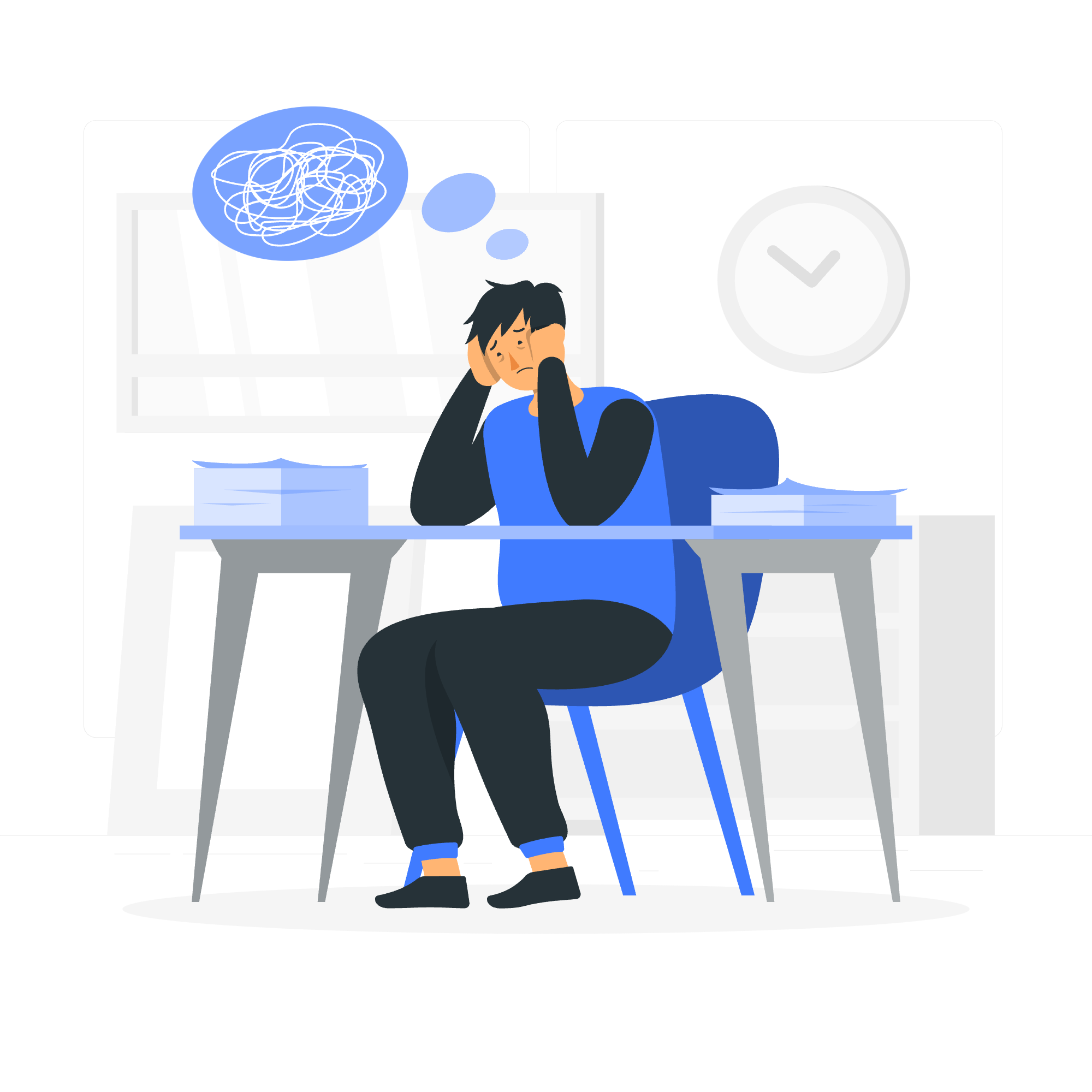
轮播图是什么?
在深入代码之前,让我们从基础开始。想象你正在翻阅一本相册,但不是翻页,而是照片神奇地滑进滑出视野。轮播图在网站上的作用基本上就是这样!
轮播图,也被称为幻灯片,是一个以旋转方式显示一系列内容项(如图像或文本)的组件。就像在你的网页上拥有一个迷你幻灯片。酷吧?
为什么使用轮播图?
轮播图非常适合:
- 展示多个产品或特性
- 显示图像库
- 在紧凑的空间中展示关键信息
现在我们知道了轮播图是什么以及它为什么有用,让我们卷起袖子,使用Bootstrap来创建一个!
设置Bootstrap轮播图
首先,我们需要设置我们的HTML结构。别担心,如果一开始这看起来有点令人畏惧——我们会一步步分解!
<!DOCTYPE html>
<html lang="zh-CN">
<head>
<meta charset="UTF-8">
<meta name="viewport" content="width=device-width, initial-scale=1.0">
<title>我的炫酷轮播图</title>
<!-- Bootstrap CSS -->
<link href="https://cdn.jsdelivr.net/npm/[email protected]/dist/css/bootstrap.min.css" rel="stylesheet">
</head>
<body>
<div class="container mt-5">
<div id="myCarousel" class="carousel slide" data-bs-ride="carousel">
<!-- 轮播图内容将放在这里 -->
</div>
</div>
<!-- Bootstrap JS -->
<script src="https://cdn.jsdelivr.net/npm/[email protected]/dist/js/bootstrap.bundle.min.js"></script>
</body>
</html>让我们分解一下:
- 我们从一个标准的HTML5文档结构开始。
- 在
<head>中,我们链接到Bootstrap的CSS文件。这给了我们访问Bootstrap所有预建样式的权限。 - 在
<body>中,我们创建一个容器<div>来持有我们的轮播图。 - 在容器内,我们有一个ID为"myCarousel"的
<div>。这将是我们轮播图的组件。 - 在
<body>底部,我们包含Bootstrap的JavaScript文件,它为我们的轮播图提供交互特性。
添加轮播图内容
现在,让我们为我们的轮播图添加一些内容!我们将使用图像作为这个示例,但记住,你可以在轮播图幻灯片中放置几乎任何东西。
<div id="myCarousel" class="carousel slide" data-bs-ride="carousel">
<!-- 轮播图指示器 -->
<ol class="carousel-indicators">
<li data-bs-target="#myCarousel" data-bs-slide-to="0" class="active"></li>
<li data-bs-target="#myCarousel" data-bs-slide-to="1"></li>
<li data-bs-target="#myCarousel" data-bs-slide-to="2"></li>
</ol>
<!-- 轮播图幻灯片 -->
<div class="carousel-inner">
<div class="carousel-item active">
<img src="https://picsum.photos/800/400?random=1" class="d-block w-100" alt="幻灯片 1">
</div>
<div class="carousel-item">
<img src="https://picsum.photos/800/400?random=2" class="d-block w-100" alt="幻灯片 2">
</div>
<div class="carousel-item">
<img src="https://picsum.photos/800/400?random=3" class="d-block w-100" alt="幻灯片 3">
</div>
</div>
<!-- 轮播图控制 -->
<a class="carousel-control-prev" href="#myCarousel" role="button" data-bs-slide="prev">
<span class="carousel-control-prev-icon" aria-hidden="true"></span>
<span class="visually-hidden">上一个</span>
</a>
<a class="carousel-control-next" href="#myCarousel" role="button" data-bs-slide="next">
<span class="carousel-control-next-icon" aria-hidden="true"></span>
<span class="visually-hidden">下一个</span>
</a>
</div>哇,这可是很多代码!但别慌——让我们将其分解成小块:
轮播图指示器
<ol class="carousel-indicators">
<li data-bs-target="#myCarousel" data-bs-slide-to="0" class="active"></li>
<li data-bs-target="#myCarousel" data-bs-slide-to="1"></li>
<li data-bs-target="#myCarousel" data-bs-slide-to="2"></li>
</ol>这些轮播图底部的点状指示器显示当前活动的幻灯片,并允许用户跳转到特定的幻灯片。每个<li>代表一个幻灯片。
轮播图幻灯片
<div class="carousel-inner">
<div class="carousel-item active">
<img src="https://picsum.photos/800/400?random=1" class="d-block w-100" alt="幻灯片 1">
</div>
<div class="carousel-item">
<img src="https://picsum.photos/800/400?random=2" class="d-block w-100" alt="幻灯片 2">
</div>
<div class="carousel-item">
<img src="https://picsum.photos/800/400?random=3" class="d-block w-100" alt="幻灯片 3">
</div>
</div>这就是魔法发生的地方!每个carousel-item是我们轮播图中的一个幻灯片。第一个幻灯片有active类,意味着它将首先显示。我们使用Lorem Picsum的占位图像,但你可以在这里使用你自己的图像。
轮播图控制
<a class="carousel-control-prev" href="#myCarousel" role="button" data-bs-slide="prev">
<span class="carousel-control-prev-icon" aria-hidden="true"></span>
<span class="visually-hidden">上一个</span>
</a>
<a class="carousel-control-next" href="#myCarousel" role="button" data-bs-slide="next">
<span class="carousel-control-next-icon" aria-hidden="true"></span>
<span class="visually-hidden">下一个</span>
</a>这些是允许用户手动导航幻灯片的“上一个”和“下一个”按钮。
定制我们的轮播图
现在我们有一个基本的轮播图运行起来,让我们给它增加一些个性!我们可以给幻灯片添加标题,以提供更多上下文。
<div class="carousel-item active">
<img src="https://picsum.photos/800/400?random=1" class="d-block w-100" alt="幻灯片 1">
<div class="carousel-caption d-none d-md-block">
<h5>第一幻灯片标签</h5>
<p>一些代表性的占位内容,用于第一个幻灯片。</p>
</div>
</div>将这个carousel-caption <div>添加到你的每个轮播图项目中,你的幻灯片上就会出现信息性的标题!
轮播图选项
Bootstrap的轮播图带有几个选项,你可以用来定制其行为。下面是一些常见选项的表格:
| 选项 | 默认值 | 描述 |
|---|---|---|
| interval | 5000 | 自动轮播项目之间的延迟时间 |
| keyboard | true | 轮播图是否应该响应键盘事件 |
| pause | 'hover' | 在鼠标进入时暂停轮播,并在鼠标离开时恢复轮播 |
| wrap | true | 轮播图是否应该连续循环,或者有硬停止 |
| touch | true | 轮播图是否应该支持触摸屏设备上的左右滑动交互 |
要使用这些选项,你可以将数据属性添加到你的轮播图元素中。例如:
<div id="myCarousel" class="carousel slide" data-bs-ride="carousel" data-bs-interval="3000" data-bs-wrap="false">
<!-- 轮播图内容 -->
</div>这将使轮播图每3秒自动切换幻灯片,并在到达最后一张幻灯片后停止循环。
结论
就是这样,朋友们!你刚刚创建了属于自己的Bootstrap轮播图。从设置基本结构到添加内容和定制选项,你已经涵盖了所有基础知识。记住,熟能生巧,所以不要害怕尝试不同的图像、标题和选项。
作为你可靠的电脑老师,我可以告诉你,掌握像轮播图这样的特性只是你网页开发旅程的开始。继续探索,继续学习,最重要的是,享受其中的乐趣!
现在,去创造一些充满轮播图的奇妙网站吧。谁知道呢?也许下一个在互联网上大放异彩的事物会以你的轮播图为中心!祝大家编码愉快!
Credits: Image by storyset
